
在flutter应用里实现动画效果
本章内容
- 如何使用动画库中的基本类为 widget 添加动画。
- AnimatedWidget 和 AnimatedBuilder 的应用区别。
本教程将讲解如何在 Flutter 中构建显示动画。我们先来介绍一些动画库中的基本概念,类和方法,然后列举五个动画示例。这些示例互相关联,展示了动画库的不同方面。
Flutter SDK 也提供过渡动画,比如 FadeTransition,SizeTransition 和 SlideTransition。这些简单的动画可以通过设置起点和终点来触发。它们比下面介绍的显式动画更容易实现。
1. 基本动画概念和类
重点是什么?
- Animation,Flutter 动画库中的核心类,插入用于指导动画的值。
- Animation 对象知道动画目前的状态(例如,是否开始,暂停,前进或倒退),但是对屏幕上显示的内容一无所知。
- AnimationController 管理 Animation。
- CurvedAnimation 定义进程为非线性曲线。
- Tween 为动画对象插入一个范围值。例如,Tween 可以定义插入值由红到蓝,或从 0 到 255。
- 使用 Listeners 和 StatusListeners 监视动画状态变化。
Flutter 中的动画系统基于类型化的 Animation 对象。Widgets 既可以通过读取当前值和监听状态变化直接合并动画到 build 函数,也可以作为传递给其他 widgets 的更精细动画的基础。
1.1 Animation
在 Flutter 中,动画对象无法获取屏幕上显示的内容。Animation 是一个已知当前值和状态(已完成或已解除)的抽象类。一个比较常见的动画类型是 Animation。
一个 Animation 对象在一段时间内,持续生成介于两个值之间的插入值。这个 Animation 对象输出的可能是直线,曲线,阶梯函数,或者任何自定义的映射。根据 Animation 对象的不同控制方式,它可以反向运行,或者中途切换方向。
动画还可以插入除 double 以外的类型,比如 Animation 或者 Animation。
Animation 对象具有状态。它的当前值在 .value 中始终可用。
Animation 对象与渲染或 build() 函数无关。
1.2 CurvedAnimation
CurvedAnimation 定义动画进程为非线性曲线。
animation = CurvedAnimation(parent: controller, curve: Curves.easeIn);备忘
Curves 类定义了很多常用曲线,或者您也可以自定义。例如:
import 'dart:math';class ShakeCurve extends Curve { @override double transform(double t) => sin(t * pi * 2);}CurvedAnimation 和 AnimationController(下面将会详细说明)都是 Animation 类型,所以可以互换使用。CurvedAnimation 封装正在修改的对象 — 不需要将 AnimationController 分解成子类来实现曲线。
1.3 AnimationController
AnimationController 是个特殊的 Animation 对象,每当硬件准备新帧时,他都会生成一个新值。默认情况下,AnimationController 在给定期间内会线性生成从 0.0 到 1.0 的数字。例如,这段代码创建了一个动画对象,但是没有启动运行。
controller = AnimationController(duration: const Duration(seconds: 2), vsync: this);AnimationController 源自于 Animation,所以可以用在任何需要 Animation 对象的地方。但是 AnimationController 还有其他方法控制动画。例如,使用 .forward() 方法启动动画。数字的生成与屏幕刷新关联,所以一般来说每秒钟会生成 60 个数字。数字生成之后,每个动画对象都调用附加 Listener 对象。为每个 child 创建自定义显示列表,请参考 RepaintBoundary。
创建 AnimationController 的同时,也赋予了一个 vsync 参数。vsync 的存在防止后台动画消耗不必要的资源。您可以通过添加 SingleTickerProviderStateMixin 到类定义,将有状态的对象用作 vsync。可参考 GitHub 网站 animate1 中的示例。
animate1示例:https://github.com/cfug/flutter.cn/blob/master/examples/animation/animate1/lib/main.dart
备忘
在一些情况下,一个位置可能会超过 AnimationController 的 0.0-1.0 的范围。例如,fling() 函数允许提供速度,力和位置(通过 Force 对象)。这个位置可以是任意的,所以可能会超出 0.0-1.0 的范围。
即使 AnimationController 在范围内,CurvedAnimation 也可能会出现超出 0.0-1.0 范围的情况。根据所选曲线的不同,CurvedAnimation 的输出范围可能会超过输入。举个例子,弹性曲线(比如Curves.elasticIn)会明显超出或低于默认范围。
1.4 Tween
在默认情况下,AnimationController 对象的范围是 0.0-0.1。如果需要不同的范围或者不同的数据类型,可以使用 Tween 配置动画来插入不同的范围或数据类型。例如下面的示例中,Tween 的范围是 -200 到 0.0。
tween = Tween(begin: -200, end: 0);Tween 是无状态的对象,只有 begin 和 end。Tween 的这种单一用途用来定义从输入范围到输出范围的映射。输入范围一般为 0.0-1.0,但这并不是必须的。
Tween 源自 Animatable,而不是 Animation。像动画这样的可动画元素不必重复输出。例如,ColorTween 指定了两种颜色之间的过程。
colorTween = ColorTween(begin: Colors.transparent, end: Colors.black54);Tween 对象不存储任何状态。而是提供 evaluate(Animation animation) 方法,将映射函数应用于动画当前值。Animation 对象的当前值可以在 .value 方法中找到。evaluate 函数还执行一些内部处理内容,比如确保当动画值在 0.0 和1.0 时分别返回起始点和终点。
1.4.1 Tween.animate
要使用 Tween 对象,请在 Tween 调用 animate(),传入控制器对象。例如,下面的代码在 500 ms 的进程中生成 0-255 范围内的整数值。
AnimationController controller = AnimationController( duration: const Duration(milliseconds: 500), vsync: this);Animation alpha = IntTween(begin: 0, end: 255).animate(controller);备忘
animate() 方法会返回一个 Animation,而不是 Animatable。
下面的示例展示了一个控制器,一个曲线,和一个 Tween。
AnimationController controller = AnimationController( duration: const Duration(milliseconds: 500), vsync: this);final Animation curve = CurvedAnimation(parent: controller, curve: Curves.easeOut);Animation alpha = IntTween(begin: 0, end: 255).animate(curve);1.5 动画通知
一个 Animation 对象可以有不止一个 Listener 和 StatusListener,用 addListener() 和 addStatusListener() 来定义。当动画值改变时调用 Listener。Listener 最常用的操作是调用 setState() 进行重建。当一个动画开始,结束,前进或后退时,会调用 StatusListener,用 AnimationStatus 来定义。下一部分有关于 addListener() 方法的示例,在 2.3章节 监控动画过程 中也有 addStatusListener() 的示例。
2. 动画示例
这部分列举了五个动画示例,每个示例都提供了源代码的链接。
2.1 渲染动画
要点
- 如何使用 addListener() 和 setState() 为 widget 添加基础动画。
- 每次动画生成一个新的数字,addListener() 函数就会调用 setState()。
- How to define an AnimatedController with the required vsync parameter. 如何使用所需的 vsync 参数定义一个 AnimatedController。
- 理解 “..addListener” 中的 “..” 语法,也称为 Dart 的 cascade notation。
- 如需使类私有,在名字前面添加下划线(_)。
目前为止,我们学习了如何随着时间生成数字序列。但屏幕上并未显示任何内容。要显示一个 Animation 对象,需将 Animation对象存储为您的 widget 成员,然后用它的值来决定如何绘制。
参考下面的应用程序,它没有使用动画绘制 Flutter logo。
import 'package:flutter/material.dart';void main() => runApp(LogoApp());class LogoApp extends StatefulWidget { _LogoAppState createState() => _LogoAppState();}class _LogoAppState extends State { @override Widget build(BuildContext context) { return Center( child: Container( margin: EdgeInsets.symmetric(vertical: 10), height: 300, width: 300, child: FlutterLogo(), ), ); }}源代码 animate0:
https://github.com/cfug/flutter.cn/tree/master/examples/animation/animate0
下面的代码是加入动画效果的,logo 从无到全屏。当定义 AnimationController 时,必须要使用一个 vsync 对象。在 AnimationController 部分会具体介绍 vsync 参数。
对比无动画示例,改动部分被突出显示:
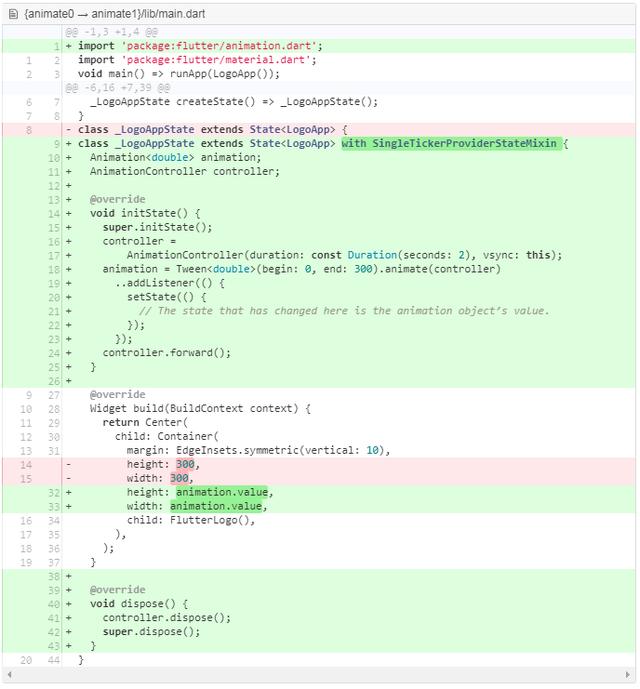
源代码 animate1:
https://github.com/cfug/flutter.cn/tree/master/examples/animation/animate1
因为addListener() 函数调用 setState(),所以每次 Animation 生成一个新的数字,当前帧就被标记为 dirty,使得 build() 再次被调用。在 build() 函数中,container 会改变大小,因为它的高和宽都读取 animation.value,而不是固定编码值。当动画结束时要清除控制器以防止内存溢出。
经过这些小改动,你成功创建了第一个 Flutter 动画。
Dart 语言技巧: 你可能对于 Dart 的级联操作符(..addListener() 中的两点)不太熟悉。这个语法意思是使用 animate() 的返回值调用 addListener() 方法。参考下面示例:
animation = Tween(begin: 0, end: 300).animate(controller) ..addListener(() { // ··· });这段代码相当于:
animation = Tween(begin: 0, end: 300).animate(controller);animation.addListener(() { // ··· });2.2 使用 AnimatedWidget 进行简化
要点
- 如何使用 AnimatedWidget 帮助类(代替 addListener() 和 setState())创建动画 widget。
- 利用 AnimatedWidget 创建一个可以运行重复使用动画的 widget。如需区分 widget 过渡,可以使用 AnimatedBuilder。
- Flutter API 中的 AnimatedWidget:AnimatedBuilder, AnimatedModalBarrier, DecoratedBoxTransition, FadeTransition, PositionedTransition, RelativePositionedTransition, RotationTransition, ScaleTransition, SizeTransition, SlideTransition。
AnimatedWidget 基本类可以从动画代码中区分出核心 widget 代码。AnimatedWidget 不需要保持 State 对象来 hold 动画。可以添加下面的 AnimatedLogo 类:
lib/main.dart (AnimatedLogo)
class AnimatedLogo extends AnimatedWidget { AnimatedLogo({Key key, Animation animation}) : super(key: key, listenable: animation); Widget build(BuildContext context) { final Animation animation = listenable; return Center( child: Container( margin: EdgeInsets.symmetric(vertical: 10), height: animation.value, width: animation.value, child: FlutterLogo(), ), ); }}在绘制时,AnimatedLogo 会读取 animation 当前值。
LogoApp 持续控制 AnimationController 和 Tween,并将 Animation 对象传给 AnimatedLogo:
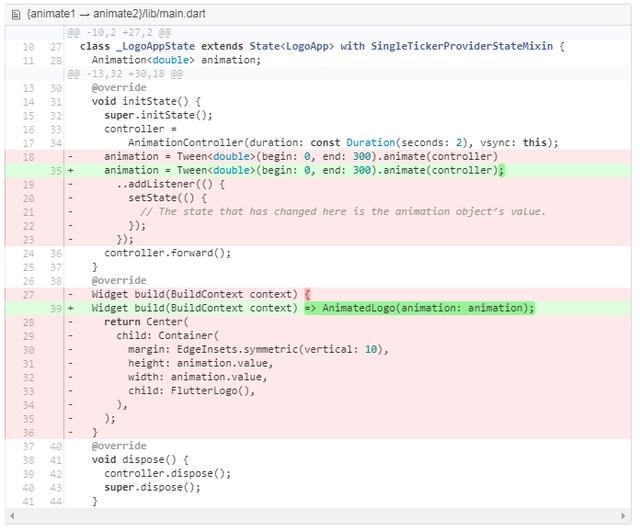
源代码 animate2:
https://github.com/cfug/flutter.cn/tree/master/examples/animation/animate2
2.3 监控动画过程
要点
- 使用 addStatusListener() 作为动画状态的变更提示,比如开始,结束,或改变方向。
- 通过在动画完成或返回起始状态时改变方向,使动画无限循环。
了解动画何时改变状态通常是很有用的,比如完成,前进或后退。可以通过 addStatusListener() 来获得提示。下面是之前示例修改后的代码,这样就可以监听状态的改变和更新:
class _LogoAppState extends State with SingleTickerProviderStateMixin { Animation animation; AnimationController controller; @override void initState() { super.initState(); controller = AnimationController(duration: const Duration(seconds: 2), vsync: this); animation = Tween(begin: 0, end: 300).animate(controller) ..addStatusListener((state) => print('$state')); controller.forward(); } // ...}运行这段代码,得到如下结果:
AnimationStatus.forwardAnimationStatus.completed下一步,在起始或结束时,使用 addStatusListener() 反转动画。制造“呼吸”效果:
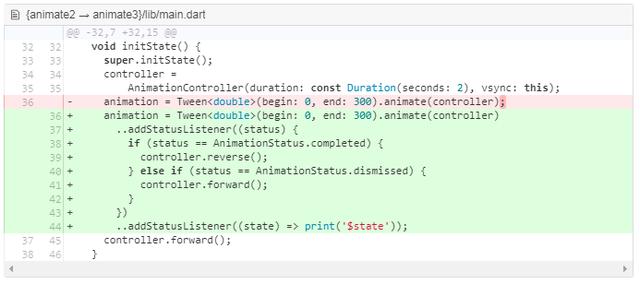
源代码 animate3:
https://github.com/cfug/flutter.cn/tree/master/examples/animation/animate3
2.4 使用 AnimatedBuilder 进行重构
要点
- AnimatedBuilder 知道如何渲染过渡效果
- 但 AnimatedBuilder 不会渲染 widget,也不会控制动画对象。
- 使用 AnimatedBuilder 描述一个动画是其他 widget 构建方法的一部分。如果只是单纯需要用可重复使用的动画定义一个 widget,可参考 AnimatedWidget.。
- Flutter API 中 AnimatedBuilders:BottomSheet, ExpansionTile, PopupMenu, ProgressIndicator, RefreshIndicator, Scaffold, SnackBar, TabBar, TextField。
animate3 示例代码中有个问题,就是改变动画需要改变渲染 logo 的widget。较好的解决办法是,将任务区分到不同类里:
- 渲染 logo
- 定义动画对象
- 渲染过渡效果
您可以使用 AnimatedBuilder 类方法来完成分配。AnimatedBuilder 作为渲染树的一个单独类。像 AnimatedWidget,AnimatedBuilder 自动监听动画对象提示,并在必要时在 widget 树中标出,所以这时不需要调用 addListener()。
应用于 animate4 示例的 widget 树长这样:
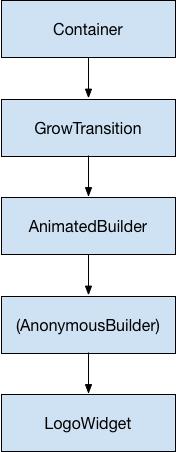
从 widget 树底部开始,渲染 logo 的代码很容易:
class LogoWidget extends StatelessWidget { // Leave out the height and width so it fills the animating parent Widget build(BuildContext context) => Container( margin: EdgeInsets.symmetric(vertical: 10), child: FlutterLogo(), );}图表中间的三部分都是用 GrowTransition 中的 build() 方法创建的,如下。 GrowTransition widget 本身是无状态的,而且拥有定义过渡动画所需的一系列最终变量。build() 函数创建并返回 AnimatedBuilder,AnimatedBuilder 使用(Anonymousbuilder)方法并将 LogoWidget 对象作为参数。渲染过渡效果实际上是在(Anonymous builder)方法中完成的,该方法创建一个适当大小 Container 强制 LogoWidget 配合。
在下面这段代码中,一个比较棘手的问题是 child 看起来被指定了两次。其实是 child 的外部参照被传递给了 AnimatedBuilder,再传递给匿名闭包,然后用作 child 的对象。最终结果就是 AnimatedBuilder 被插入渲染树的两个 widgets 中间。
class GrowTransition extends StatelessWidget { GrowTransition({this.child, this.animation}); final Widget child; final Animation animation; Widget build(BuildContext context) => Center( child: AnimatedBuilder( animation: animation, builder: (context, child) => Container( height: animation.value, width: animation.value, child: child, ), child: child), );}最后,初始动画的代码看起来很像 animate2 的示例。initState() 方法创建了 AnimationController 和 Tween,然后用 animate() 绑定它们。神奇的是 build() 方法,它返回一个以LogoWidget 为 child 的 GrowTransition 对象,和一个驱动过渡的动画对象。上面列出了三个主要因素。
源代码 animate4:
https://github.com/cfug/flutter.cn/tree/master/examples/animation/animate4
2.5 同步动画
重点提醒
- Curves 类定义了一列常用的曲线,您可以配合 CurvedAnimation 来使用。
在这部分内容中,您会根据 监控动画过程 (animate3) 创建示例,该示例将使用 AnimatedWidget 持续进行动画。可以用在需要对透明度进行从透明到不透明动画处理的情况。
备忘
这个示例展示了如何在同一个动画控制器中使用复合补间动画,每个补间动画控制一个动画的不同效果。仅用于说明目的。如果您需要在代码中加入渐变不透明度和尺寸效果,可能需要用 FadeTransition 和 SizeTransition 来代替。
每个补间动画控制一个动画的不同方面,例如:
controller = AnimationController(duration: const Duration(seconds: 2), vsync: this);sizeAnimation = Tween(begin: 0, end: 300).animate(controller);opacityAnimation = Tween(begin: 0.1, end: 1).animate(controller);通过 sizeAnimation.value 我们可以得到尺寸,通过 opacityAnimation.value 可以得到不透明度,但是 AnimatedWidget 的构造函数只读取单一的 Animation 对象。为了解决这个问题,该示例创建了一个 Tween 对象并计算确切值。
修改 AnimatedLogo 来封装其 Tween 对象,以及其 build() 方法在母动画对象上调用 Tween.evaluate() 来计算所需的尺寸和不透明度值。下面的代码中将这些改动突出显示。
class AnimatedLogo extends AnimatedWidget { // Make the Tweens static because they don't change. static final _opacityTween = Tween(begin: 0.1, end: 1); static final _sizeTween = Tween(begin: 0, end: 300); AnimatedLogo({Key key, Animation animation}) : super(key: key, listenable: animation); Widget build(BuildContext context) { final Animation animation = listenable; return Center( child: Opacity( opacity: _opacityTween.evaluate(animation), child: Container( margin: EdgeInsets.symmetric(vertical: 10), height: _sizeTween.evaluate(animation), width: _sizeTween.evaluate(animation), child: FlutterLogo(), ), ), ); }}class LogoApp extends StatefulWidget { _LogoAppState createState() => _LogoAppState();}class _LogoAppState extends State with SingleTickerProviderStateMixin { Animation animation; AnimationController controller; @override void initState() { super.initState(); controller = AnimationController(duration: const Duration(seconds: 2), vsync: this); animation = CurvedAnimation(parent: controller, curve: Curves.easeIn) ..addStatusListener((status) { if (status == AnimationStatus.completed) { controller.reverse(); } else if (status == AnimationStatus.dismissed) { controller.forward(); } }); controller.forward(); } @override Widget build(BuildContext context) => AnimatedLogo(animation: animation); @override void dispose() { controller.dispose(); super.dispose(); }}源代码 animate5:
https://github.com/cfug/flutter.cn/tree/master/examples/animation/animate5
3. 下面的步骤
本指南是在 Flutter 中应用 Tweens 创建动画的基础介绍,还有很多其他类可供探索。比如指定 Tween 类,Material Design 特有的动画,ReverseAnimation,共享元素过渡(也称为 Hero 动画),物理模拟和 fling() 方法。



















 790
790











 被折叠的 条评论
为什么被折叠?
被折叠的 条评论
为什么被折叠?








